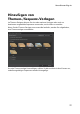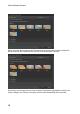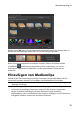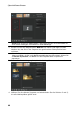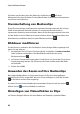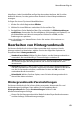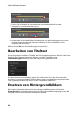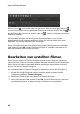Operation Manual
83
PowerDirector Plug-Ins
hinzufügen. Jeder Spezialeffekt verfügt über besondere Attribute, die Sie selbst
definieren können, um den gewünschten Eindruck in Ihrer Videoproduktion zu
erzeugen.
So fügen Sie einem Clip einen Videoeffekt hinzu:
1. Klicken Sie auf die Registerkarte Effekte.
2. Wählen Sie einen Effekt aus und ziehen Sie ihn auf den Clip.
3. Rechtsklicken Sie bei Bedarf auf den Clip und wählen Sie Effekteinstellungen
modifizieren. Verwenden Sie die verfügbaren Schieberegler und Optionen, um
die Videoeffekte nach Wunsch anzupassen. Klicken Sie auf OK, um Ihre
Änderungen zu speichern.
Unter Hinzufügen von Videoeffekten finden Sie weitere Informationen zu
Videoeffekten.
Bearbeiten von Hintergrundmusik
Sie können die Musik, die in Ihrem Video verwendet wird, anpassen. Um die
Hintergrundmusik zu bearbeiten, wählen Sie eine der folgenden Optionen im
Dropdown-Menü Hintergrundmusik:
Standard (erste Seite): Wählen Sie diese Option, um die Hintergrundmusik zu
verwenden, die standardmäßig in Themenvorlagen enthalten ist.
Hinweis: Wenn Sie Sequenzen aus mehr als einer Themenvorlage wählen, verwendet
der Themen-Designer die Hintergrundmusik, die für die erste Sequenz im Video
benutzt wurde.
Importiert: Wählen Sie diese Option, wenn Sie Ihre eigene Hintergrundmusik
von der Festplatte Ihres Computers importieren möchten. Wählen Sie die Musik
aus, die Sie verwenden möchten, und klicken Sie dann auf OK, um sie als
verwendete Musik einzustellen.
Keine Musik: Wählen Sie diese Option, wenn Sie keine Hintergrundmusik in
Ihrem Video haben möchten.
Hintergrundmusik-Voreinstellungen
Sie können die Musik, die Sie in Ihrem Video verwenden, kürzen oder Ein- und
Ausblendungen hinzufügen. Dazu wählen Sie im Dropdown-Menü
Hintergrundmusik die Option Voreinstellungen. Ändern Sie die
Musikvoreinstellungen wie folgt:
Kürzen Sie die Hintergrundmusik bei Bedarf mit den Player-Bedienelementen
und den Anfangs-/Endmarkierungsanzeigen.